みなさん、こんにちは。さくらあん(@Sakura_Anne_)です。今回は、PS5 でアシストコントローラーの設定をする方法を紹介したいと思います。
動画版
動画でも紹介しています😊
アシストコントローラーとは?
2023年9月13日に PlayStation®5システムソフトウェアアップデートが配信され、1つのアカウントに対して、2個目のコントローラーを「アシストコントローラー」として割り当てることができるようになりました。
誰かと一緒に協力してゲームをプレイしたり、難しい操作が必要なパートで友人やお子さんのプレイを手伝ったり、新たな形のゲーム体験が可能になる機能です。
アシストコントローラーを設定する方法は?
アシストコントローラーを設定する方法です。
[設定] を開く
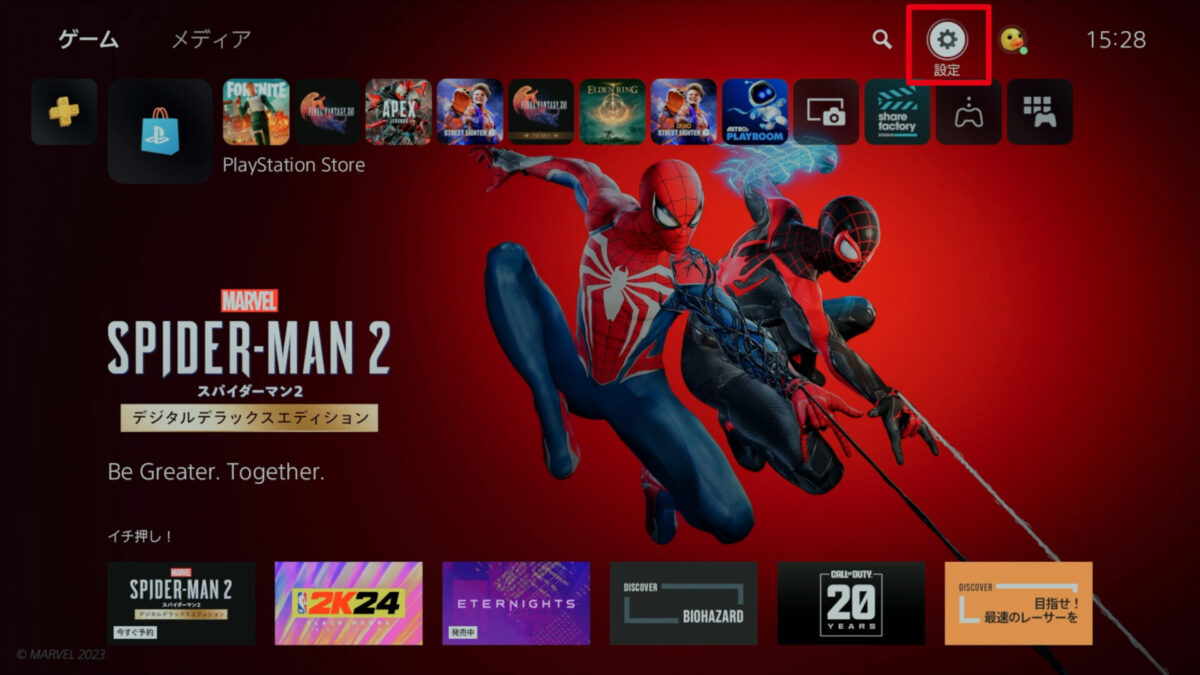
まずは、ホーム画面の [設定] を開きましょう。
[アクセシビリティ] を選択する
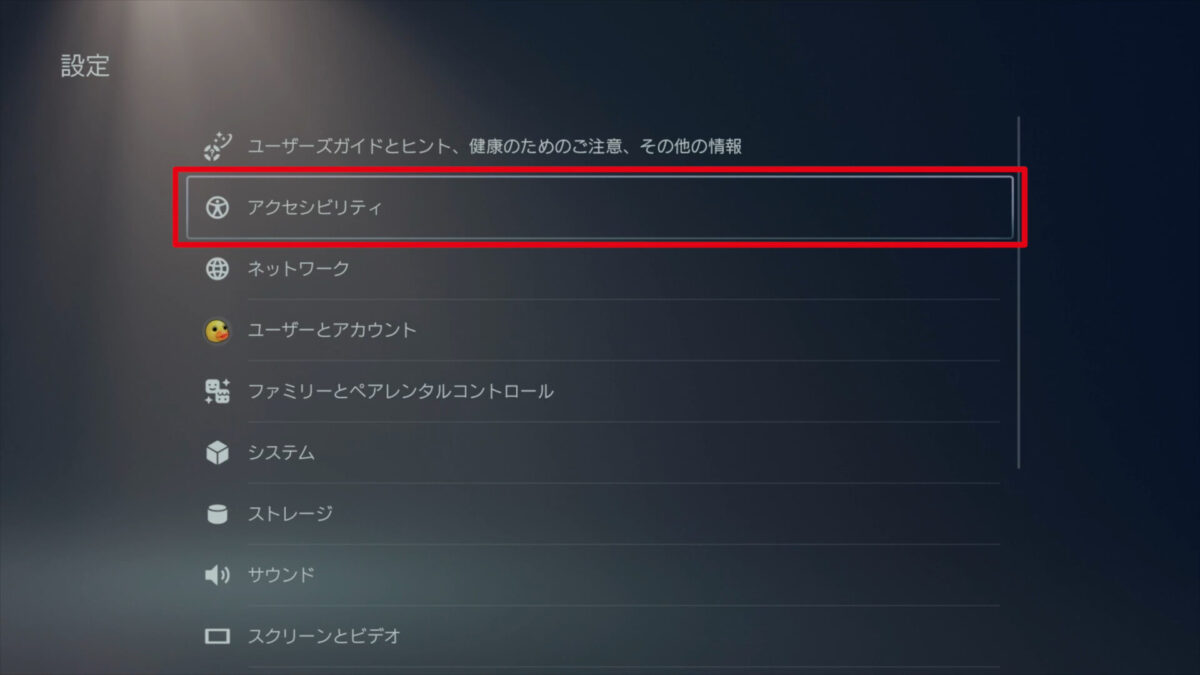
PS5 の設定です。[アクセシビリティ] を選択しましょう。
[コントローラー] → [2個目のコントローラーでアシスト] を選択する
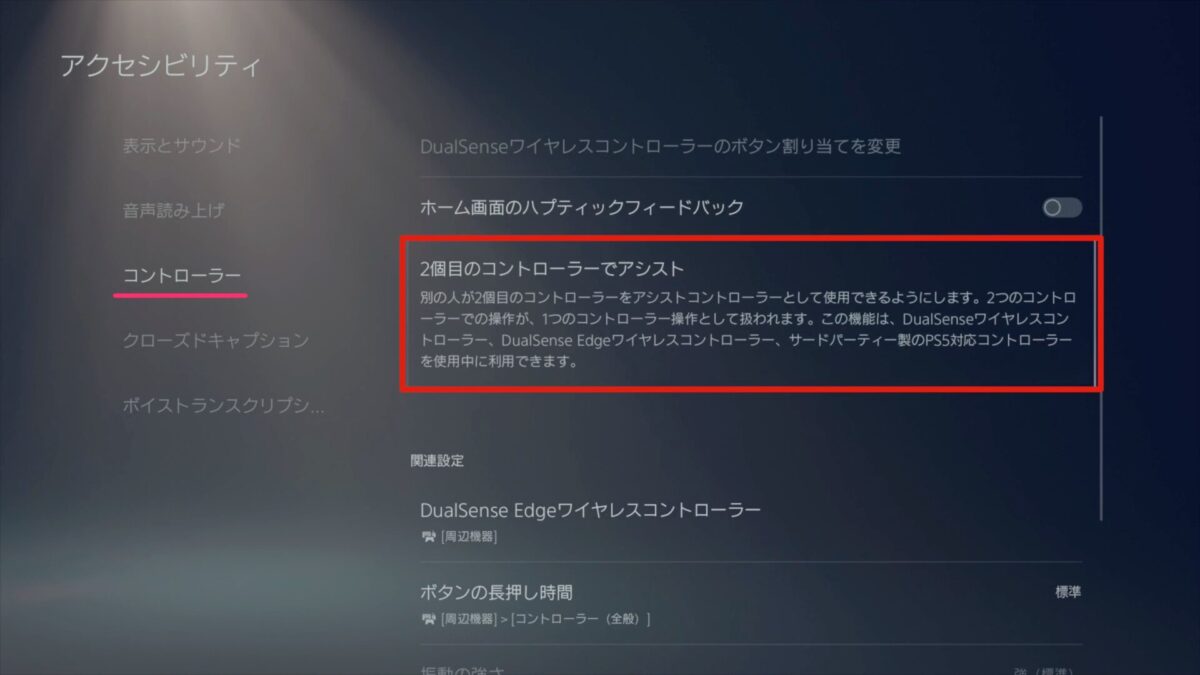
アクセシビリティの設定です。左メニューの [コントローラー] を選択し、[2個目のコントローラーでアシスト] を選択しましょう。
[アシストコントローラーを使う] を [オン] にする

2個目のコントローラーの設定です。[アシストコントローラーを使う] を [オン] にしましょう。
コントローラーの [PSボタン] を押スします。

アシスタントコントローラーとして使うコントローラーの [PSボタン] を押します。
[ユーザー] を選択する
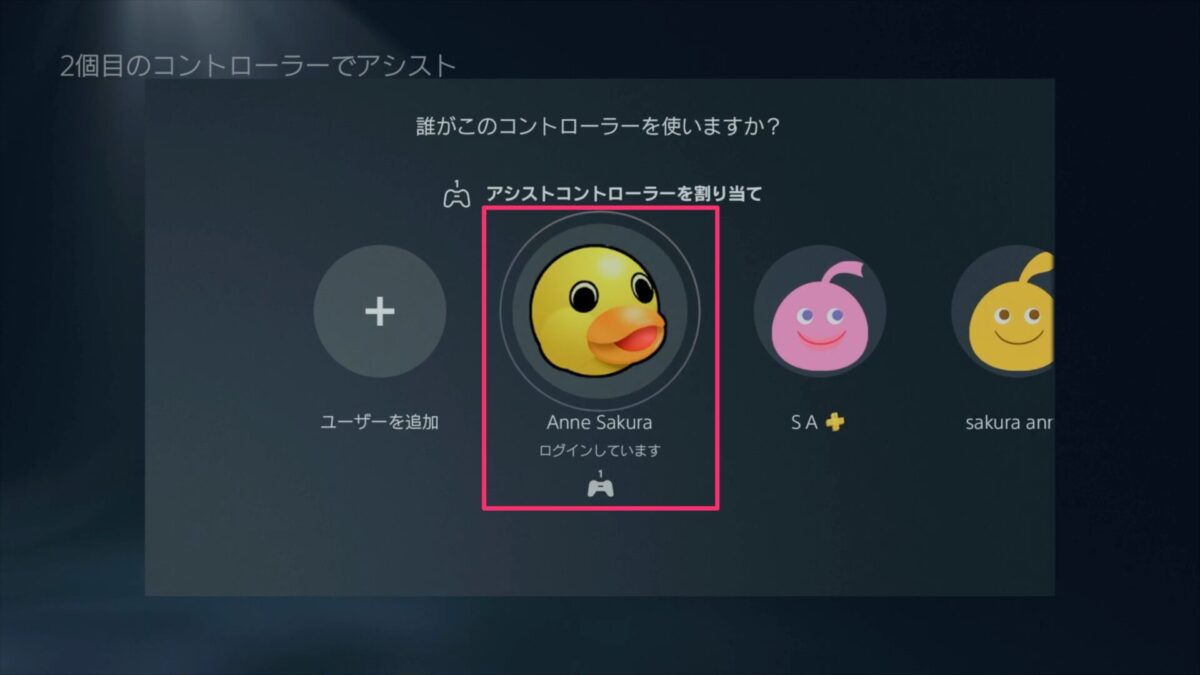
現在PS5に [ログインしているユーザー] を選びます。
[アシストコントローラー] を確認する
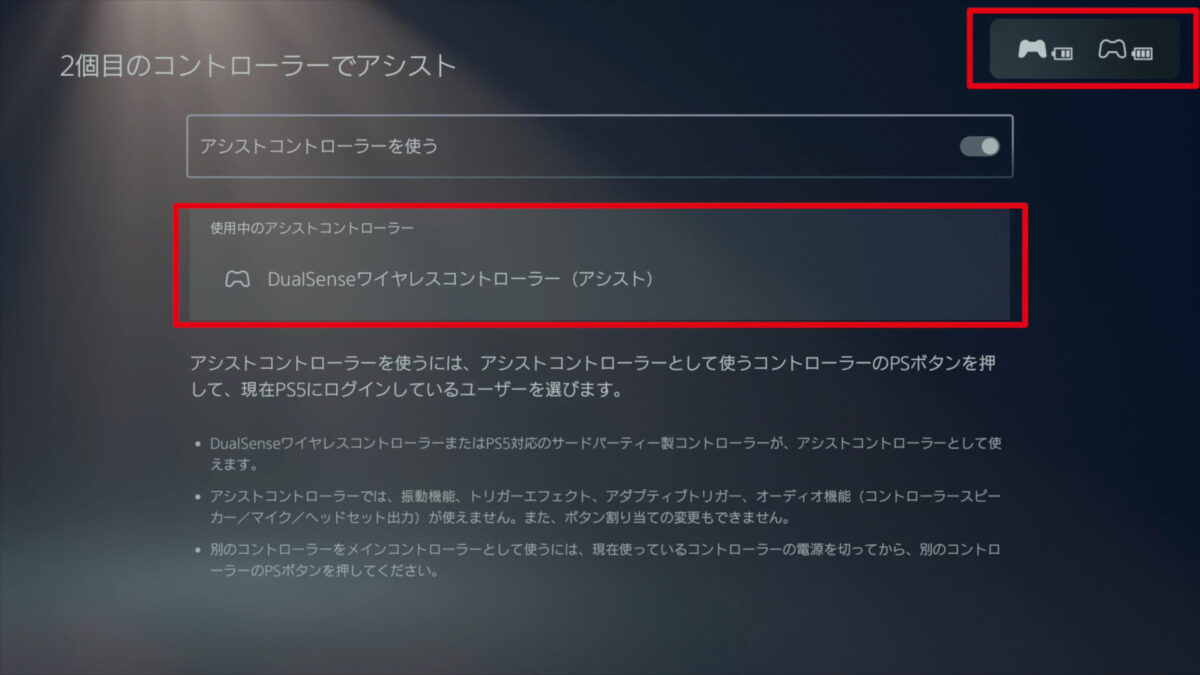
これで、1つのアカウントで2つのコントローラーを接続・操作することができるようになります。
注意点を確認する
2つ目のアシストコントローラーは、DualSense・DualSense Edge ・サードパーティー製のPS5対応コントローラーをメインコントローラーとして使用している場合に利用することができます。
DualSense Edge ワイヤレスコントローラーは、アシストコントローラーとして使用できません。また、DualSense ワイヤレスコントローラーの一部機能・モーションセンサーやハプティックフィードバック、アダプティブトリガーなどは、アシストコントローラーとして使用している際には使用できないのでご注意ください。
これでアシストコントローラーの設定は完了です。















コメント